获取验证码
本教程专为需要刷写三星官方固件的用户设计,覆盖从前期准备到实操的全流程:含驱动(1.5.65.0)、Odin(3.14.4)等工具安装,固件型号(如 SM-F9660)匹配方法,以及设备进入下载模式的操作。重点强调数据备份、CSC 地区代码核对等关键步骤,规避 “变砖” 风险,无论新手修复系统故障,还是用户升级 Android 版本,都能按教程安全完成官方刷机。
刷机方法手机和平板都是通用的!
1、自行备份数据 刷机时会自动全部清空
2、国行手机请先移除/退出三星账户
3、港版/美版/欧版/日版请先移除/退出谷歌账户
4、一台正常且不卡的电脑 一根良好的数据线
1、下载官方固件,对应好自己的手机型号以及要刷的版本,官方固件不会下的,可在本站下载
2、三星官方提供的线刷包主要分为三种类型,以下是它们的主要区别:
一体包:下载文件解压后,只有1个后缀名为“.tar.md5”的文件,只能通过线刷工具刷入手机,而且刷入时如果没有双清就刷入的话,不管自己手机的系统是官方的还是第三方的系统,都不会清除原有的数据,如果手机之前已经ROOT了的话,ROOT权限可能失效。一体包是主要升级用的,和官方的四(五)件套的区别在于没有分区文件。
五件套:下载文件解压后,有4个后缀名为“.tar.md5”的文件,还有1个后缀名为“.pit”的分区文件,共五个文件,因此叫五件套。只能用线刷工具刷入,刷前不用双清,只要是完整地刷入,手机上的所有数据都会被重置、清零!包括话机密码也会清除。因为刷机时,分区文件对内置的存储进行了重新分区,所以所有的文件都被清零,然后重写。
四件套:下载文件解压后,有5个后缀名为“.tar.md5”的文件,但是却有两个“CSC文件”,这两个CSC文件区别是,CSC项如果选择CSC_*的文件刷机,会清除数据、应用、话机密码,相当于上面的五件套。如果选择HOME_CSC _ *通常数据不会被清除,相当于上面的一体包。三星后期新机型基本都统一成这种文件方式了。
特殊提示:平板机型没有CP文件是正常的,不调用CP直接刷就可以了。因为平板不能拨打电话=没有基带,所以不需要CP文件。还有部分国家的机型提供了USERDATA文件,可以在Odin工具中的USERDATA项调用刷机即可,没有的就不用刷。
3、下载好三星官方的刷机二件套:三星Odin刷机工具和三星刷机驱动
三星Odin刷机工具下载地址:
三星刷机驱动下载地址:
3、正确操作手机正常进入刷机模式并连接电脑
三星进入刷机模式常用组合键按法:
由于老款机器和新款机器更新迭代导致有些按键有而有些按键被去除 造成各个机型进入刷机模式的方法各有不同但大体相同
所以大家看到这篇文章时对比自己手上的手机或者平板尝试以下组合键即可
多多尝试!!!
多多尝试!!!
多多尝试!!!
第一种:
不连电脑 手机正常关机
关机后按住电源键+音量下+HOME 显示Warning 按音量上进入刷机模式(Downloading...)
第二种:
不连电脑 手机正常关机
关机后按住电源键+音量下+Bixby 显示Warning 按音量上进入刷机模式(Downloading...)
第三种:
手机正常关机
关机后按住音量下+HOME 然后数据线链接电脑 显示Warning 按音量上进入刷机模式(Downloading...)
第四种:
手机正常关机
关机后按住音量下+Bixby 然后数据线链接电脑 显示Warning 按音量上进入刷机模式(Downloading...)
第五种:(常用于新款机型 如S23/S24)
手机正常关机
关机后按住音量上+音量下 然后数据线链接电脑 显示Warning 按音量上进入刷机模式(Downloading...)
1、先安装三星刷机驱动
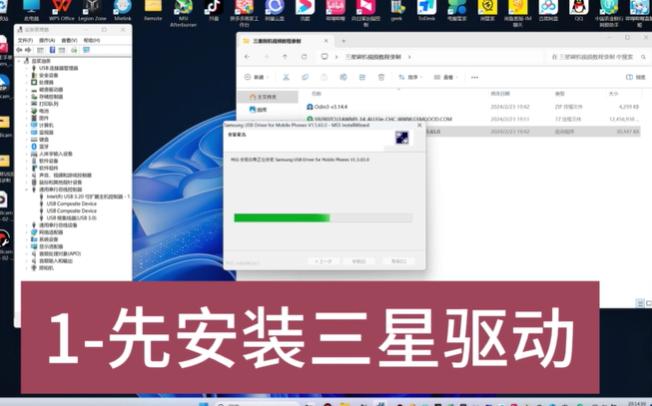
2、再解压好下载的odin和你手机对应的需要的刷机固件
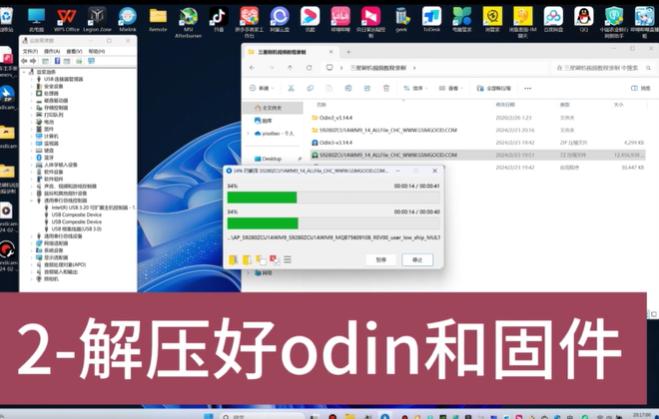
3、打开odin刷机工具
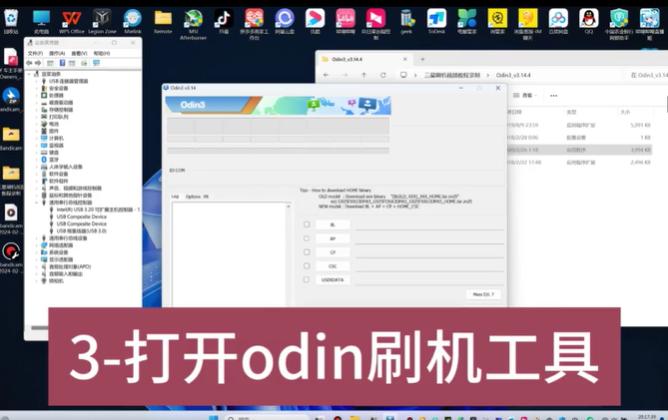
4、把手机安装上面的教程进入刷机模式并且连接到电脑,如果连接成功了,刷机软件端口会显示蓝色哦。
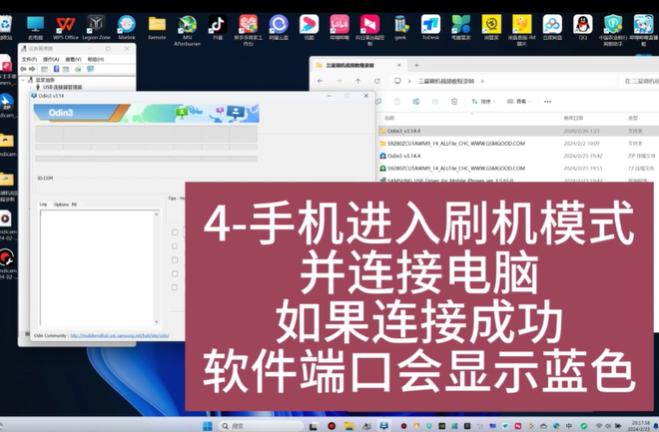
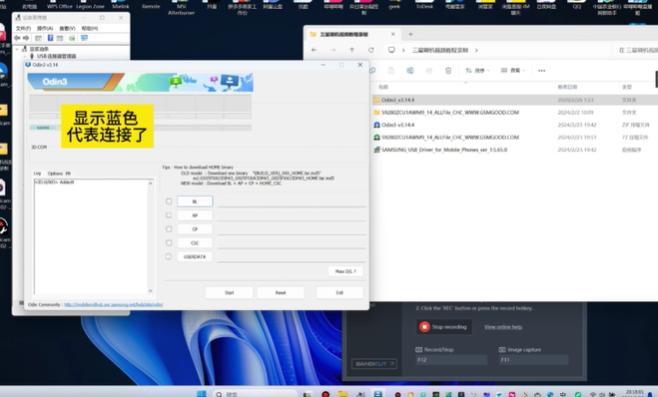
5、把下载好的固件直接拖入到odin中,odin会自动识别选择对应的固件文件,然后耐心等待即可,注意,请耐心等待,不是卡了,验证需要时间。
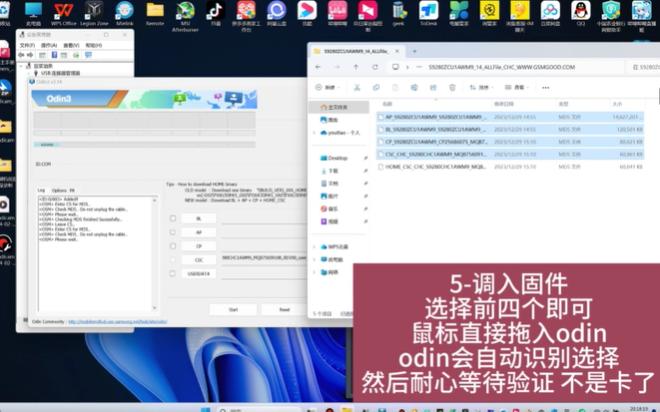
6、如odin显示的,验证成功后,就可以点击Start了,这个时候odin和手机都会显示进度条,要刷多久得看你自己具体的情况,中途一定不要拔掉手机,要不会变砖哦。
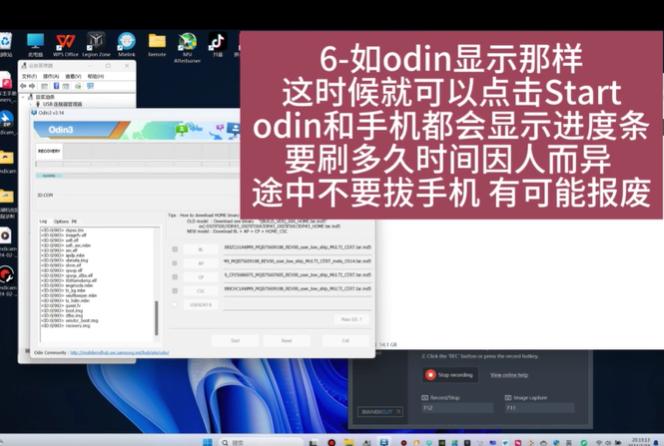
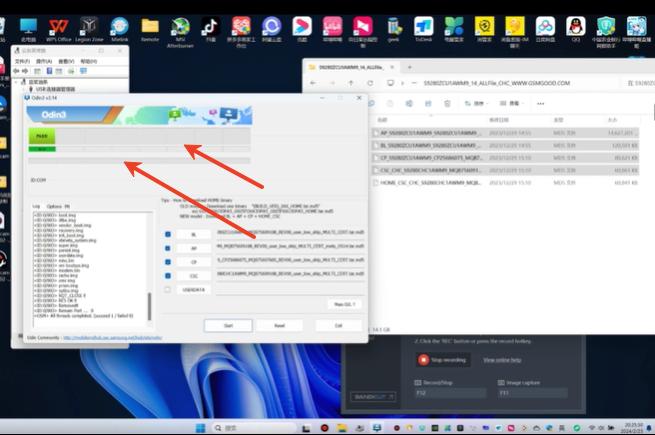
7、耐心等待刷机成功即可。
注意·固件一定要对应好你的手机型号,要有耐心,验证固件的时候要有耐心,刷机的时候也要有耐心。